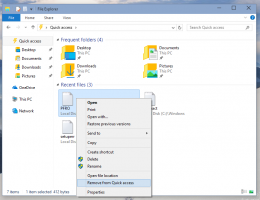השבת את חיפוש האינטרנט בשורת המשימות ב-Windows 10 גרסה 2004
כיצד להשבית את חיפוש האינטרנט בשורת המשימות ב-Windows 10 גרסה 2004
ל-Windows 10 יש תיבת חיפוש בשורת המשימות, שבה ניתן להשתמש כדי להפעיל את Cortana ולבצע את החיפוש באמצעות מקלדת או קול. ברגע שאתה מקליד משהו בתיבת החיפוש בשורת המשימות של Windows 10, תוצאות החיפוש מוצגות אך תוצאות החיפוש באינטרנט מעורבבות עם תוצאות חיפוש מקומיות, יישומי אחסן ותוכן מ-Bing. הנה איך להשבית את אפליקציות האינטרנט והחנות מחיפוש דרך שורת המשימות.
פרסומת
בגרסאות Windows 10 לפני אפריל 2018 עדכון גרסה 1803, היה קל יחסית להיפטר מתכונת החיפוש באינטרנט. בהתאם לגרסת מערכת ההפעלה, הייתה אפשרות ב-Cortana, תיקון רישום או משהו כזה. ללא קשר לגרסה, תוכל לאכוף את אפשרות המדיניות הקבוצתית כדי להשבית את חיפוש האינטרנט.
זה השתנה בגרסה 1803 של Windows 10. בכוונה או לא, Microsoft שברה את השינויים במדיניות הקבוצתית. עם זאת, ל-Windows 10 גרסה 1803 היה תיקון ייחודי משלה יכול לשמש כדי להשבית של תכונת החיפוש באינטרנט.
לרוע המזל, ב-Windows 10 גרסה 2004 כל מה שלמעלה הפסיק לעבוד, אז חובבי Windows יצרו סקריפט PowerShell שחוסם את החיפוש המקוון עם
חומת האש של Windows, גורם ל-Windows Search לפעול במצב לא מקוון. התסריט נבדק בחלק האחרון של פוסט זה.לבסוף, מיקרוסופט שיחזרה את הפונקציונליות החסרה לאחר שחרור כמה עדכונים מצטברים, והוסיפה אפשרות חדשה של מדיניות קבוצתית ותיקון רישום מקביל ב-Windows 10 גרסת 2004. הנה איך זה יכול להיעשות.
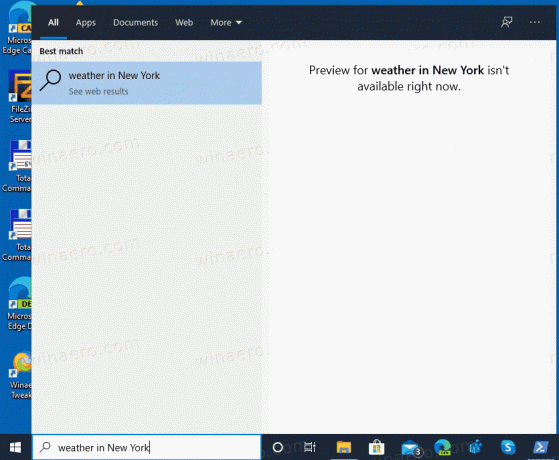
כדי להשבית את חיפוש האינטרנט בשורת המשימות ב-Windows 10 גרסה 2004,
- פתח את ה אפליקציית עורך הרישום.
- עבור אל מפתח הרישום הבא:
HKEY_CURRENT_USER\SOFTWARE\Policies\Microsoft\Windows\Explorer. ראה כיצד לעבור אל מפתח רישום בלחיצה אחת. אם נתיב זה חסר, צור את החלקים החסרים באופן ידני. -
בצד ימין, צור ערך DWORD חדש של 32 סיביות
DisableSearchBoxSuggestions. הערה: גם אם כן הפעלת Windows 64 סיביות עדיין עליך ליצור ערך DWORD של 32 סיביות. - הגדר את נתוני הערך שלו ל
1.
- כדי לגרום לשינויים שנעשו על ידי תיקון הרישום להיכנס לתוקף, אתה צריך התנתק והיכנס לחשבון המשתמש שלך.
אתה גמור! מאוחר יותר תוכל לשחזר את תכונת חיפוש האינטרנט על ידי מחיקת DisableSearchBoxSuggestions ערך ברישום.
כדי לחסוך זמן, אתה יכול להוריד את קבצי הרישום הבאים מוכנים לשימוש:
הורד קבצי רישום
התיקון לביטול כלול.
עם זאת, אם Windows 10 שלך כולל את אפליקציית עורך המדיניות הקבוצתית המקומית (gpedit.msc), תוכל להשבית את חיפוש האינטרנט באמצעות ממשק המשתמש שלו. Windows 10 Pro, Enterprise או Education מהדורות מגיעים עם אפליקציית עורך המדיניות הקבוצתית המקומית הזמינה במערכת ההפעלה מהקופסה.
השבת את חיפוש האינטרנט בשורת המשימות ב-Windows 10 גרסה 2004 עם מדיניות קבוצתית
- פתח את עורך המדיניות הקבוצתית המקומית אפליקציה, או הפעל אותה עבור כל המשתמשים מלבד מנהל, או עבור משתמש ספציפי.
- נווט ל תצורת משתמש > תבניות ניהול > רכיבי Windows > סייר הקבצים משמאל.
- בצד ימין, מצא את הגדרת המדיניות כבה את הצגת ערכי החיפוש האחרונים בתיבת החיפוש של סייר הקבצים.
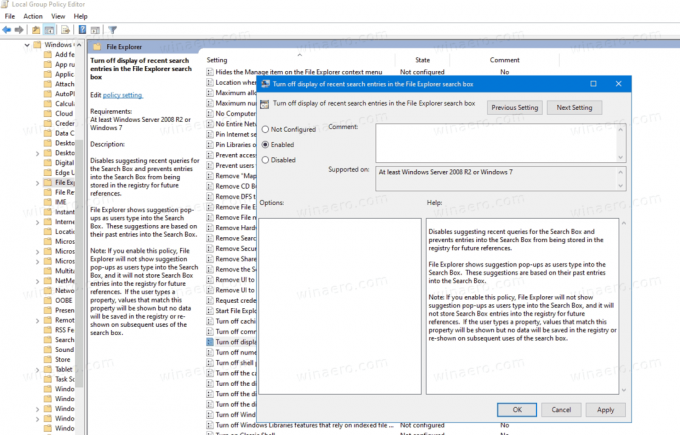
- לחץ עליו פעמיים והגדר את המדיניות ל מופעל.
אתה גמור.
כפי שצוין לעיל, יש גם את הפתרון הראשוני הכולל את PowerShell וחומת האש של Windows. אם מסיבה כלשהי התיקון שנסקר לעיל לא עובד בשבילך, נסה את הסקריפט.
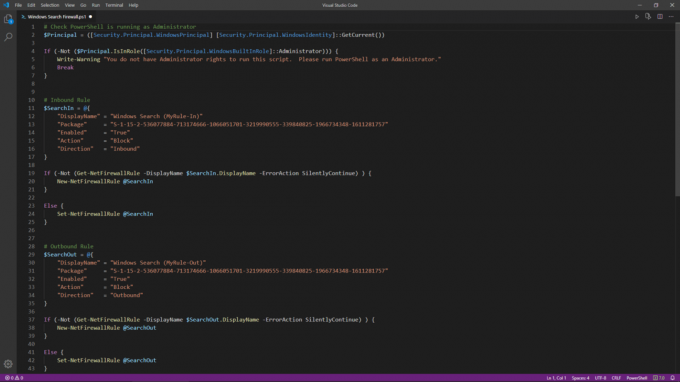
השבת את חיפוש האינטרנט בשורת המשימות ב-Windows 10 גרסה 2004 עם PowerShell
- הורד את הסקריפט הבא: הורד סקריפט. באדיבות @בהחלט אתה.
- חלץ אותו מארכיון ZIP ו בטל את חסימת קובץ ה-PS1.
- לִפְתוֹחַ PowerShell כמנהל.
- במידת הצורך, שנה את מדיניות ביצוע כדי להפעיל סקריפטים לא חתומים.
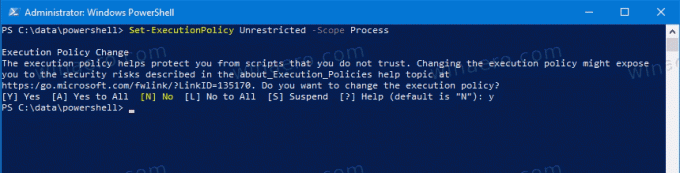
- הקלד את הנתיב המלא לקובץ ה-PS1 שלך במסוף PowerShell הפועל כמנהל, והקש על מקש Enter.
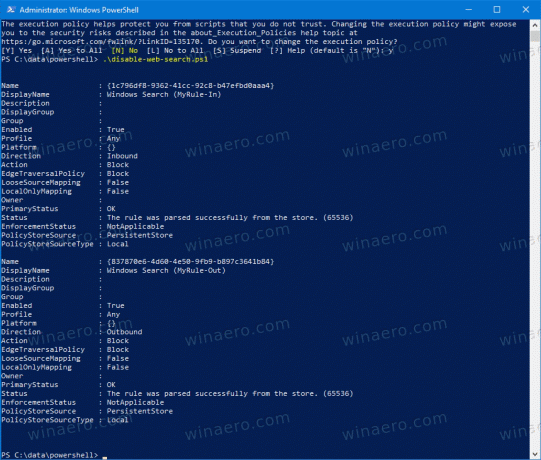
- הפעל מחדש את Windows 10.
אתה גמור! תהליך החיפוש ימנע להתחבר לאינטרנט. צילומי המסך הבאים מדגימים את תכונת החיפוש באינטרנט מושבתת.
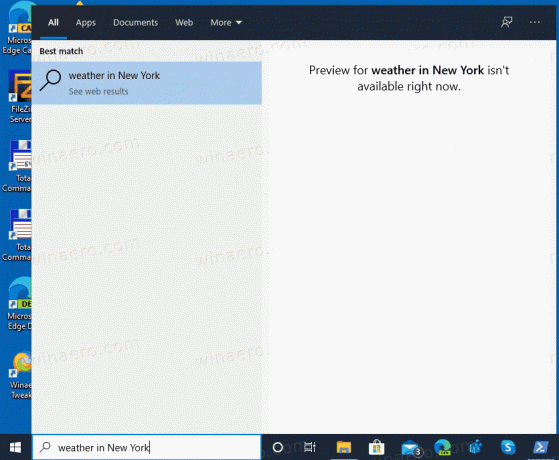
לדברי המחבר, סקריפט זה מוסיף את הכללים למחשב הרגיל חוקי חומת האש של Windows ("PersistentStore"). עם זאת, למרות שזה מוסיף אותם לכללי חומת האש הרגילים של המחשב - במקום כללי חומת האש של מדיניות קבוצתית ("LocalHost", שיש להם ערך גבוה יותר עדיפות) - עדיין צריכה להיות להם עדיפות על כללי ה"אפשר" ש-Windows מוסיפה לחומת האש בגלל שלכללי "חסום" יש עדיפות גבוהה יותר על פני "אפשר" כללים.
בטל את השינוי
- פתח את Windows Security.
- לחץ על הסמל חומת אש והגנת רשת.
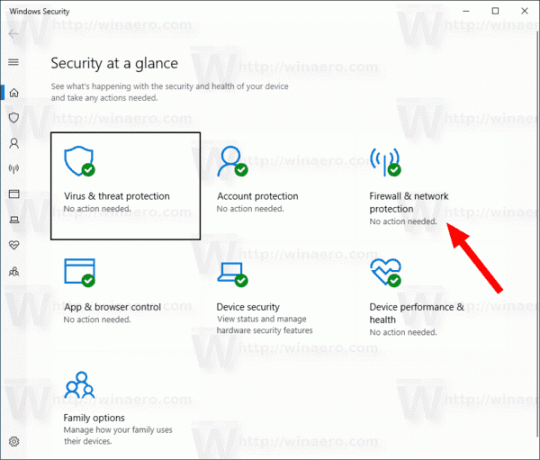
- בעמוד הבא, לחץ על הקישור הגדרות מתקדמות.
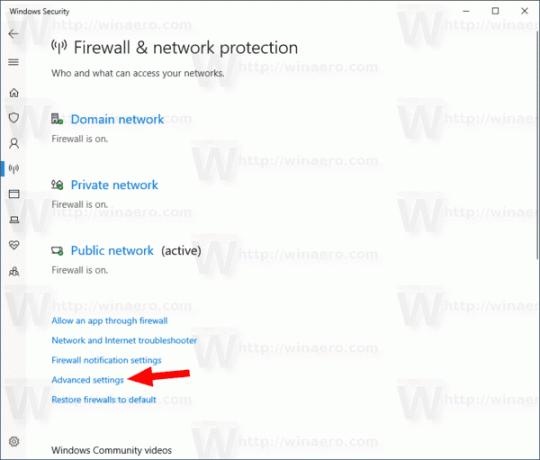
- לחץ על כללים נכנסים משמאל.
- מחק את "חיפוש Windows (MyRule-In)" מהכללים הנכנסים.
- כעת, לחץ על כללים יוצאים משמאל.
- מחק את "חיפוש Windows (MyRule-Out)" מהכללים היוצאים.
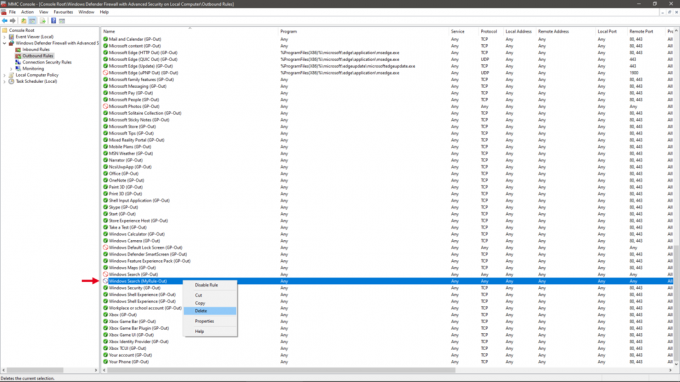
- הפעל מחדש את Windows 10.
זהו זה.